Typora/Vscode上配置PicGo+Github图床实现图片自动按时间戳重命名并上传
时间: 2022/8/12 作者: Libra Jiang
1. 下载PicGo-Core
可以直接在Typora→偏好设置中直接下载
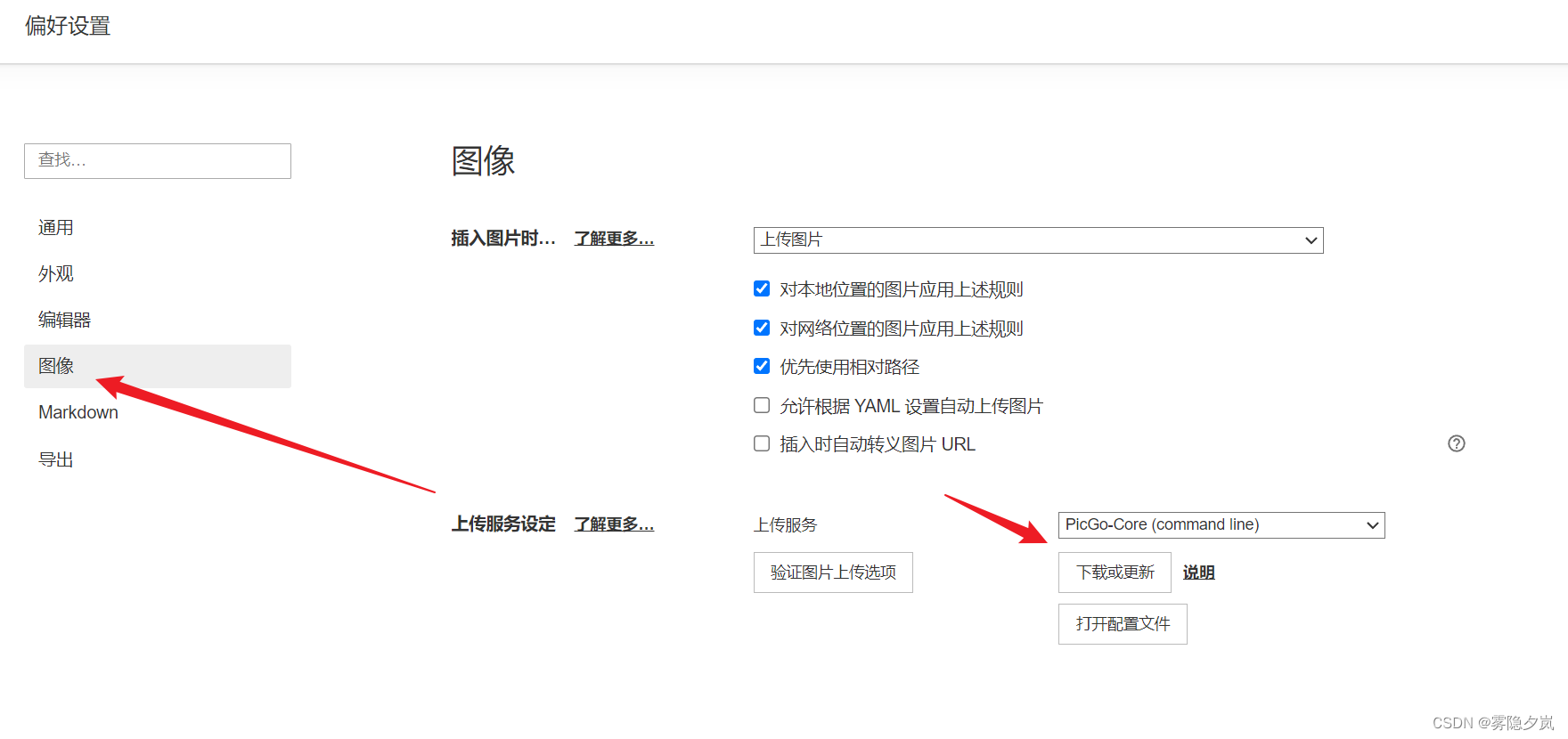
2. 创建Github图床仓库
在github上新建一个仓库,用于保存图片,此处我创建的名为ImageBed的仓库,ImageBed前为账户名,红框内即为图床仓库地址
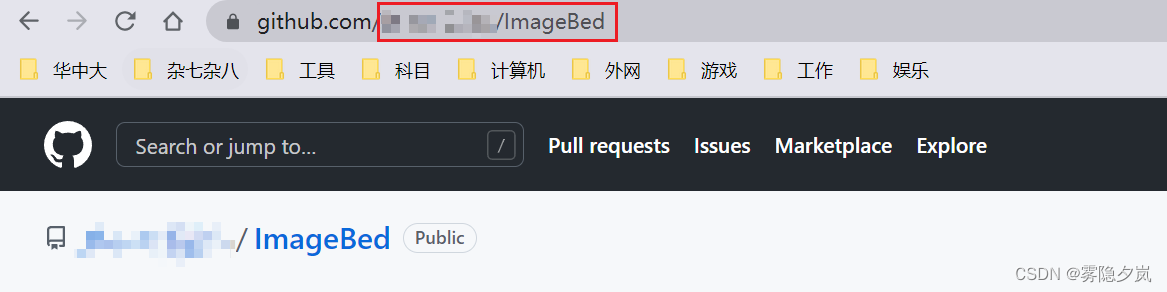
3. 获取仓库Token
按下图左边三个箭头的顺序进入新建token的界面,创建时记得勾选repo选项即可,创建完一定记得保存好,关闭网页后就无法查看
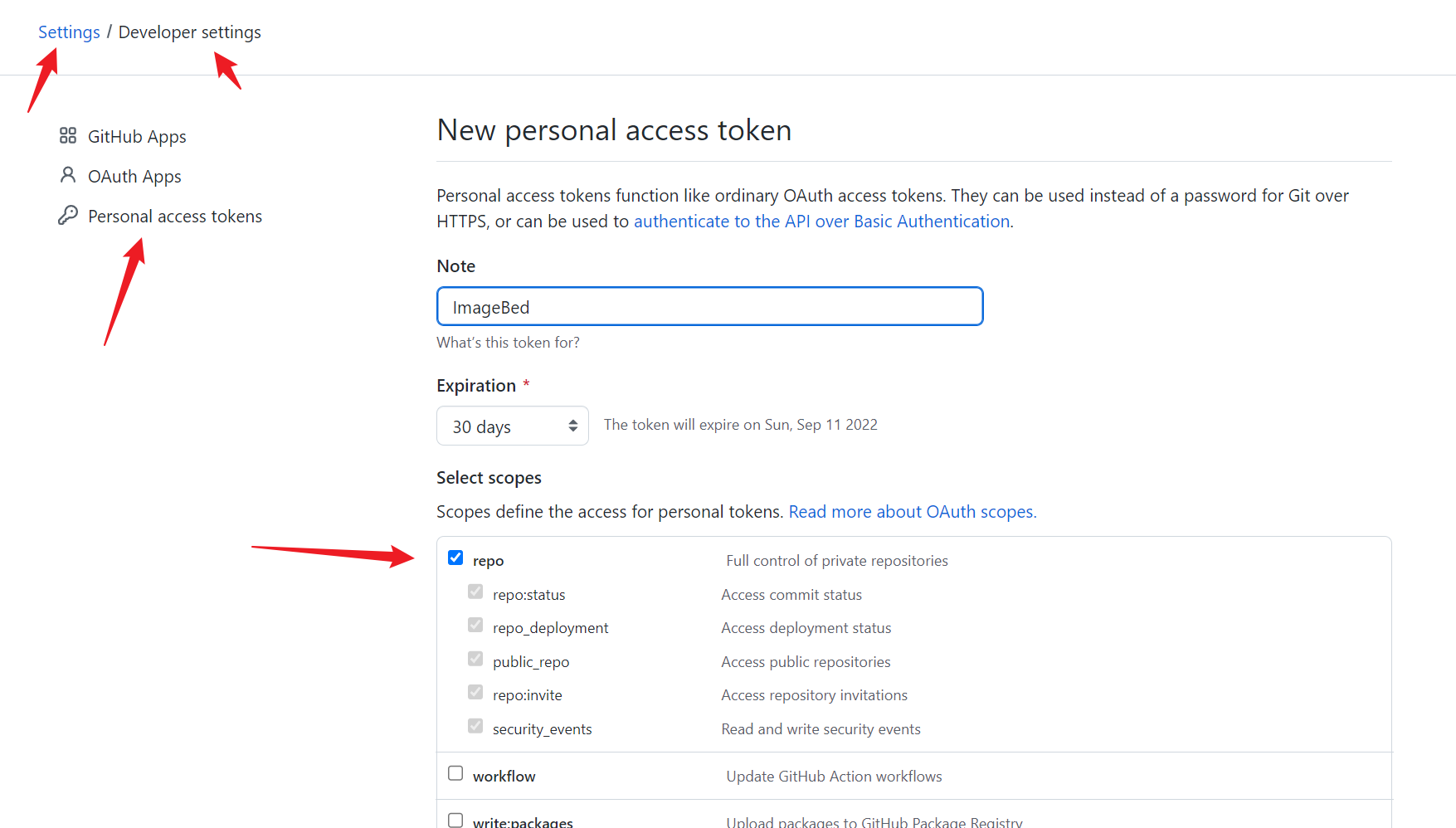
4. 安装super-prefix
安装完NodeJs后,在C:\Users\用户名\AppData\Roaming\Typora\picgo\win64中打开命令行(第一步安装的picgo.exe就在此文件夹中),运行
./picgo install super-prefix
安装super-prefix插件,用来给图片自动重命名
5. 配置config文件
在typora下载picgo-core的界面打开配置文件,将如下内容复制粘贴即可:
{
"picBed": {
"current": "github",
"github": {
"repo": "用户名/ImageBed", // 第一步中的仓库地址
"branch": "main", // 根据仓库分支填
"token": "第三步获取的token",
"path": "",// 可以不填
"customUrl": "https://cdn.jsdelivr.net/gh/用户名/ImageBed" // jsdelivr是个CDN,用于给github加速
},
"uploader": "github",
"transformer": "path"
},
"picgoPlugins": {
"picgo-plugin-super-prefix": true
},
"picgo-plugin-super-prefix": {
"fileFormat": "YYYYMMDDHHmmss" // 这里是给图片重命名的格式
}
}
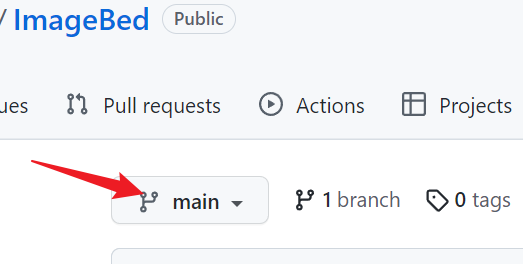
6. vscode配置
安装PicGo插件,在设置中设置一下配置文件的路径即可使用ctrl+alt+u自动上传剪贴板中的图片并把markdown语言写入光标位置
